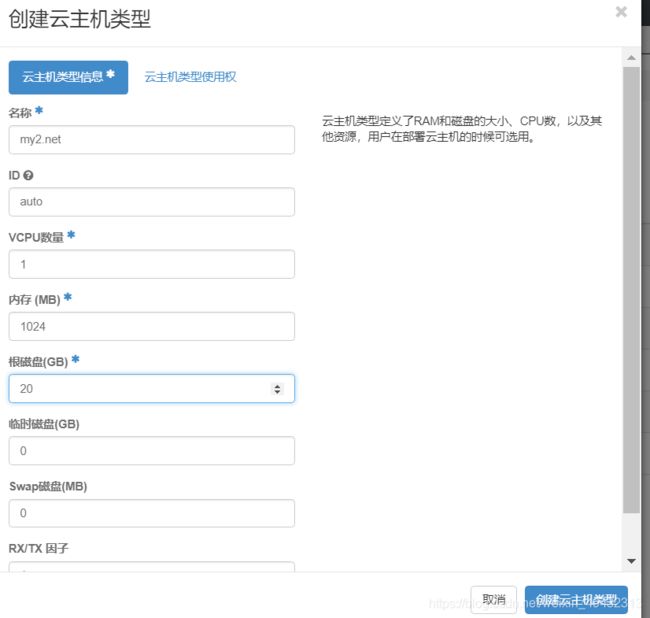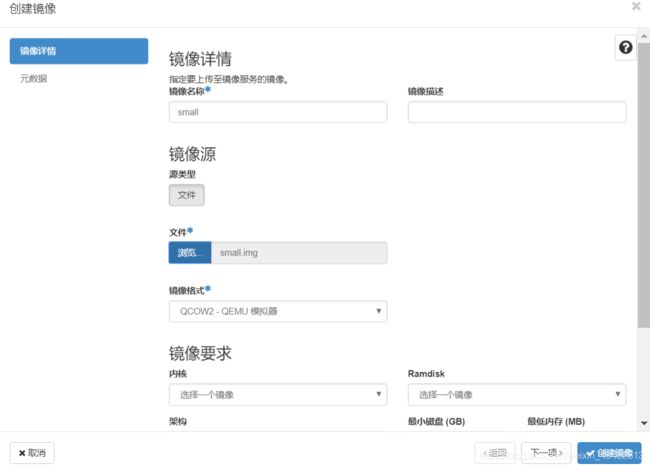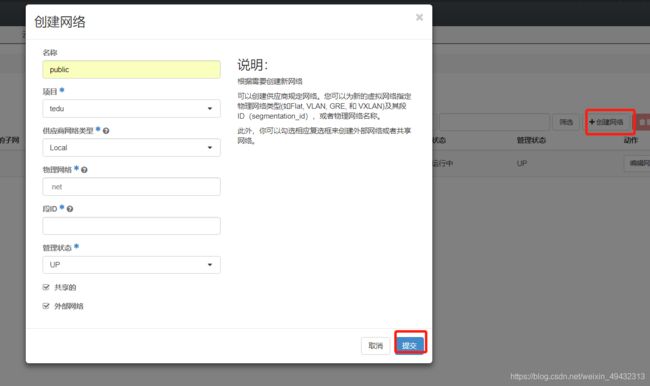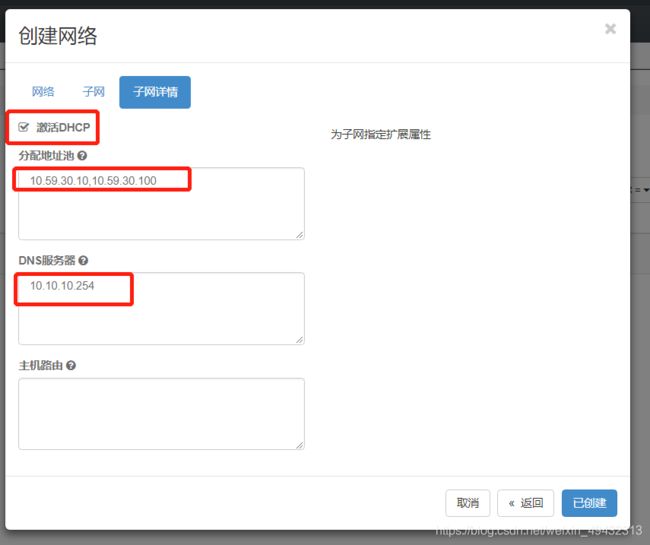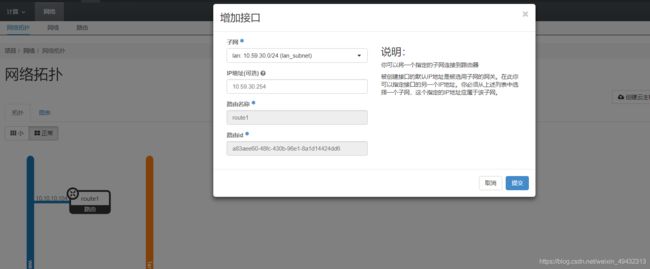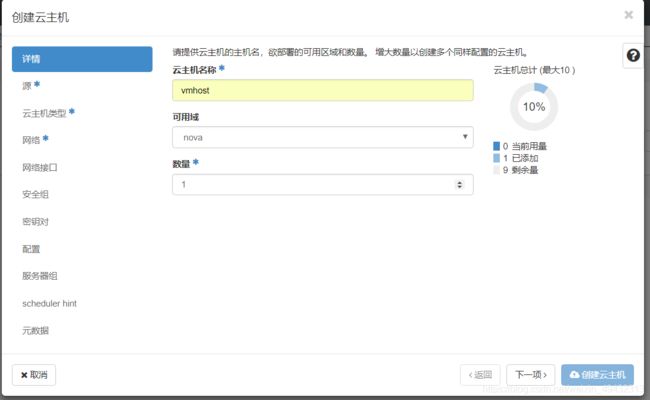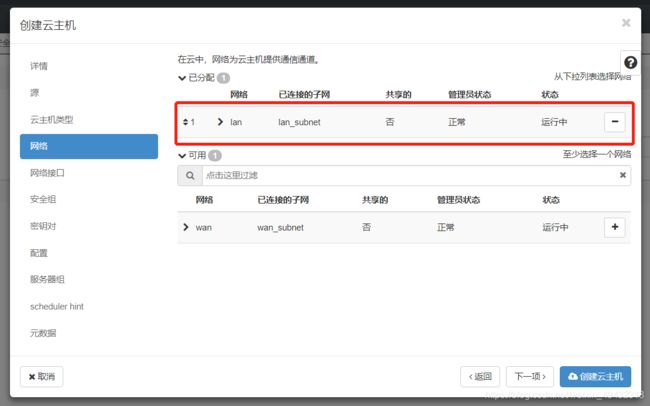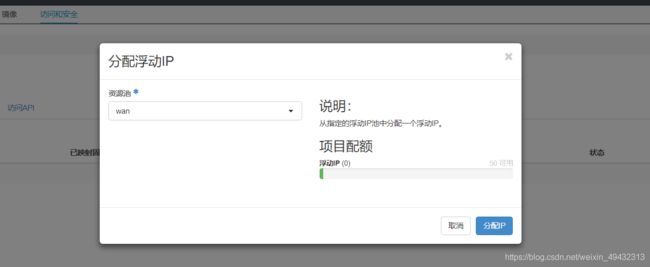OpenStack部署
环境准备
| 主机名称 | IP地址 | 最小资源配置 |
|---|---|---|
| openstack | 10.10.10.30 | 2CPU,8G内存 |
| nova01 | 10.10.10.11 | 2CPU,3G内存 |
| nova02 | 10.10.10.12 | 2CPU,3G内存 |
| repo | 10.10.10.250 | 2CPU,1G内存 |
上传 RHEL7-extras.iso、RHEL7OSP-10.iso 到功能服务器[repo]
功能服务器安装配置
时间源服务器
[root@repo ~]# yum install -y chrony
[root@repo ~]# vim /etc/chrony.conf
# 注释掉所有 server 开头的行,添加
server ntp.aliyun.com iburst
bindacqaddress 0.0.0.0
allow 0/0
local stratum 10
[root@repo ~]# systemctl enable chronyd
[root@repo ~]# systemctl restart chronyd
[root@repo ~]# ss -ltun # 查看 123 端口是否被监听成功
网络yum源服务器
[root@repo ~]# yum install -y vsftpd
[root@repo ~]# systemctl enable --now vsftpd
[root@repo ~]# mkdir -p /var/ftp/{extras,openstack}
[root@repo ~]# cd /var/iso
[root@repo ~]# mount -t iso9660 -o ro,loop RHEL7-extras.iso /var/ftp/extras
[root@repo ~]# mount -t iso9660 -o ro,loop RHEL7OSP-10.iso /var/ftp/openstack
# 在openstack上验证
[root@openstack ~]# curl ftp://192.168.1.250/extras/
[root@openstack ~]# curl ftp://192.168.1.250/openstack/
/etc/fstab实现永久挂载
/var/iso/RHEL7-extras.iso /var/ftp/extras iso9660 defaults,ro,loop 0 0
/var/iso/RHEL7OSP-10.iso /var/ftp/openstack iso9660 defaults,ro,loop 0 0
openstack系统环境安装配置
以下操作,openstack,nova01,nova02都需要做
[root@openstack ~]# vim /etc/selinux/config
# 修改 SELINUX=disabled
[root@openstack ~]# yum -y remove firewalld-*
[root@openstack ~]# reboot
# 重启后验证
[root@openstack ~]# sestatus
SELinux status: disabled
[root@openstack ~]# rpm -qa |grep -i firewalld
[root@openstack ~]#
卸载 NetworkManager
[root@openstack ~]# systemctl stop NetworkManager
[root@openstack ~]# yum remove -y NetworkManager
[root@openstack ~]# systemctl enable --now network
网卡配置文件注解
- Generated by dracut initrd # 注释
- DEVICE=“eth0” # 驱动名称,与ifconfig 看到的名称一致
- ONBOOT=“yes” # 开机启动
- NM_CONTROLLED=“no” # 不接受 NetworkManager 控制
- TYPE=“Ethernet” # 类型
- BOOTPROTO=“static” # 协议(dhcp|static|none)
- IPADDR=“10.10.10.30” # IP地址
- NETMASK=“255.255.255.0” # 子网掩码
- GATEWAY=“10.10.10.254” # 默认网关
Yum安装源配置
确认软件包总数是 10670
[root@openstack ~]# vim /etc/yum.repos.d/openstack.repo
[local_extras]
name=CentOS-$releasever - Extras
baseurl="ftp://10.10.10.250/extras"
enabled=1
gpgcheck=0
[local_openstack]
name=CentOS-$releasever - OpenStack
baseurl="ftp://10.10.10.250/openstack/rhel-7-server-openstack-10-rpms"
enabled=1
gpgcheck=0
[local_openstack_devtools]
name=CentOS-$releasever - Openstack devtools
baseurl="ftp://10.10.10.250/openstack/rhel-7-server-openstack-10-devtools-rpms"
enabled=1
gpgcheck=0
[root@openstack ~]# yum makecache
[root@openstack ~]# yum repolist
Loaded plugins: fastestmirror
Loading mirror speeds from cached hostfile
repo id repo name status
CentOS-Base CentOS-7 - Base 9,911
local_extras CentOS-7 - Extras 76
local_openstack CentOS-7 - OpenStack 680
local_openstack_devtools CentOS-7 - Openstack devtools 3
repolist: 10,670
时间服务器配置
[root@openstack ~]# vim /etc/chrony.conf
注释掉所有 server 开头的行,添加
server 192.168.1.250 iburst
[root@openstack ~]# systemctl restart chronyd
[root@openstack ~]# chronyc sources -v # 验证配置 ^* 代表成功
主机名与DNS配置
[root@openstack ~]# vim /etc/hosts
10.10.10.30 openstack
10.10.10.11 nova01
10.10.10.12 nova02
10.10.10.250 repo
# 删除所有 search 开头的行
[root@openstack ~]# sed '/^search /d' -i /etc/resolv.conf
nova虚拟环境安装
nova01 nova02 安装
[root@nova01 ~]# yum install -y qemu-kvm libvirt-daemon libvirt-daemon-driver-qemu libvirt-client python-setuptools
[root@nova01 ~]# systemctl enable --now libvirtd
[root@nova01 ~]# virsh version # 验证
packstack工具安装
只需要在 openstack 上安装即可
[root@openstack ~]# yum install -y python-setuptools openstack-packstack
openstack安装
使用应答文件安装,只需要在 openstack 上安装即可
创建应答文件
[root@openstack ~]# packstack --gen-answer-file=answer.ini
修改应答文件
42: CONFIG_SWIFT_INSTALL=n //存储对象组件
45: CONFIG_CEILOMETER_INSTALL=n //计费模块
49: CONFIG_AODH_INSTALL=n //计费模块
53: CONFIG_GNOCCHI_INSTALL=n //计费模块
75: CONFIG_NTP_SERVERS=192.168.1.250 //时间服务器
98: CONFIG_COMPUTE_HOSTS=192.168.1.11 //计算节点IP
102: CONFIG_NETWORK_HOSTS=192.168.1.10,192.168.1.11 //网络节点IP
333: CONFIG_KEYSTONE_ADMIN_PW=a //管理员密码
840: CONFIG_NEUTRON_ML2_TYPE_DRIVERS=flat,vxlan //支持协议
910: CONFIG_NEUTRON_OVS_BRIDGE_MAPPINGS=physnet1:br-ex //网桥设备
921: CONFIG_NEUTRON_OVS_BRIDGE_IFACES=br-ex:eth0 //出口网卡
1179: CONFIG_PROVISION_DEMO=n //演示模块
做快照!!! 做快照!!! 做快照!!!
安装过程大约 10 ~ 30 分钟不等
[root@openstack ~]# packstack --answer-file=answer.ini
web页面登录
修改 apache 配置
[root@openstack ~]# vim /etc/httpd/conf.d/15-horizon_vhost.conf
#在配置文件倒数第三行添加
WSGIApplicationGroup %{GLOBAL}
[root@openstack ~]# systemctl reload httpd
浏览器访问 http://10.10.10.30/
命令行登录openstack
[root@openstack ~]# openstack user list
Missing value auth-url required for auth plugin password
#没有登录获取数据失败
[root@openstack ~]# source keystonerc_admin
[root@openstack ~(keystone_admin)]# openstack user list
+----------------------------------+---------+
| ID | Name |
+----------------------------------+---------+
| 0e5367062de6478a9fe2d0456cb5fddb | nova |
| 27191744bc6349f5b34822c083f7874e | admin |
| 803074aab6fe49a19b983d9fbb7322be | glance |
| cf35dd75778d4479965e2f39771956de | neutron |
| d5f4ffae68e54210a6bb29fba36acaaa | cinder |
+----------------------------------+---------+
#登录以后获取数据成功
项目与用户管理
创建一个项目tedu
创建一个用户kiki管理tedu项目

创建uu用户


- 上传镜像 small.img
- 创建一个外部网络,分配给项目
- 创建一个内部网络
- 创建一个路由,把内部网络和外部网络连接起来
4)创建内网lan 点击->项目->网络->创建网络
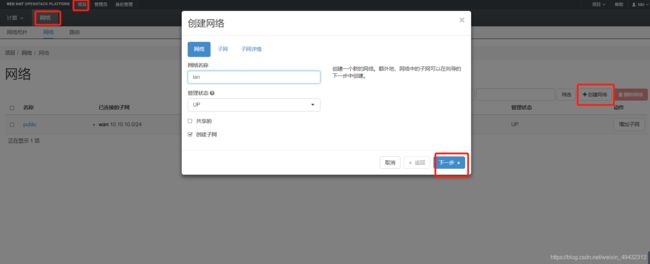
5)创建lan的子网lan_subnet

创建云主机
- 通过 web 页面创建云主机
- 并通过 web console 登录云主机
- 为刚刚创建的云主机设置外部访问
- 设置浮动 ip
- 配置安全组,允许外部主机 ping 云主机
- 配置安全组,允许外部主机通过 ssh 管理云主机
建立安全组
1)新建一个安全组,允许SSH访问

2)允许ssh访问

3)允许HTTPS访问

设置安全组规则,允许外界ping通云主机
1)添加规则
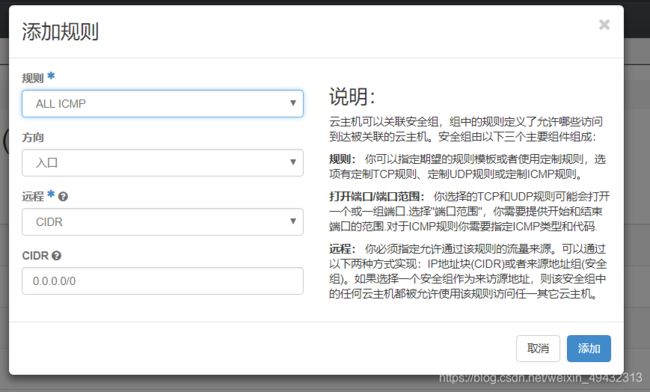
2)增加ping规则

7)进入控制台,配置dns的ip为192.168.1.254,这里不再重复,通过浮动ip可以ssh连接

总结
Horizon 组件,提供web管理界面
Keystone 组件,提供集中的认证和授权
Nova 组件,计算节点创建管理云主机
Glance 组件,管理云主机镜像
Swift 组件,存储云使用的对象存储服务
Neutron 组件,管理云服务的内部、外部网络路由等
Cinder 组件,管理云主机的存储卷服务